「Fotor」是一款編輯美化功能超強大的照片編輯器,有提供網頁版、iPhone、Android 手機以及 Windows, Mac 電腦使用,每個版本的功能略有差異,手機版目前功能最完善的應該是 iPhone 的版本,不過下方的介紹會先以 Android 版本為主。
在手機 App 中照片編輯類的程式真的為數不少,基本的功能都是大同小異,但每個應用程式還是都有支持它的愛用者,這就代表它們一定都各有過人之處,至於「Fotor」整體而言,要說它的功能有什麼值得推薦之處,我想是它的照片美化編輯功能很豐富而且好操作,這是非常重要的,因為在手機小小的螢幕上要做照片的編修其實是很傷眼睛的,程式好不好操作就差很多唷!
「Fotor」的編輯功能包含「一鍵增強效果」,只需按一下就能立即優化照片的整體明暗色澤,13 種不同「場景」可依拍照時的環境條件來選擇適合套用的增強效果,這兩者都能輕鬆的提升照片的整體色彩、飽和度、對比以及曝光值等,適合懶人使用。
若是比較勤勞喜歡自己動手做細項調整的朋友,也可以透過各項調整工具來一一做調校,例如亮度、對比、飽和、銳化、色溫、陰影、亮部…等。而喜歡套用「濾鏡」來快速轉換照片氛圍的話,「Fotor」提供了多種濾鏡主題,像是 LOMO、藝術、復古、黑白…等,可一次預覽各濾鏡主題的效果直接選擇,不需耗費時間一個一個去套用查看。
其它基本的翻轉、裁切、移軸功能也都包含在其中,整個調整完後,可直接再幫照片選擇一個不錯的邊框,就能儲存並一鍵上傳分享到 Facebook、Twitter、Flickr 或是 Email、Instagram。
除了編輯功能,同時也支援多種拍照模式,包含觸屏拍照、連拍、自拍倒數以及聲控拍照,而拍出來的效果及解析度都蠻不錯的,不過拍好的照片會存放在程式中的專屬相簿,雖然與手機相簿的照片可互相匯入匯出,但是總是有些麻煩,期望之後的版本更新能夠改善這點囉!
▇ 軟體小檔案 ▇ (錯誤、版本更新回報)
軟體名稱:Fotor 軟體版本:4.4.9 軟體語言:繁體中文、英文… 等多國語言 軟體性質:免費軟體,另有付費專業版 檔案大小:658MB 系統支援:Windows, macOS, Android, iPhone, 網頁版 官方網站:https://www.fotor.com/ 軟體下載:Download 下載
使用方法:
第1步 初次啟動程式預設會進入首頁,可選擇要拍照、編輯或是開啟程式內的相簿,若是想一開啟程式就進入拍照功能,之後可於「設定」中修改。進入「拍照」功能,可由下方拍照鍵旁的按鈕,開啟拍照模式的清單,切換自己慣用的拍照方式。
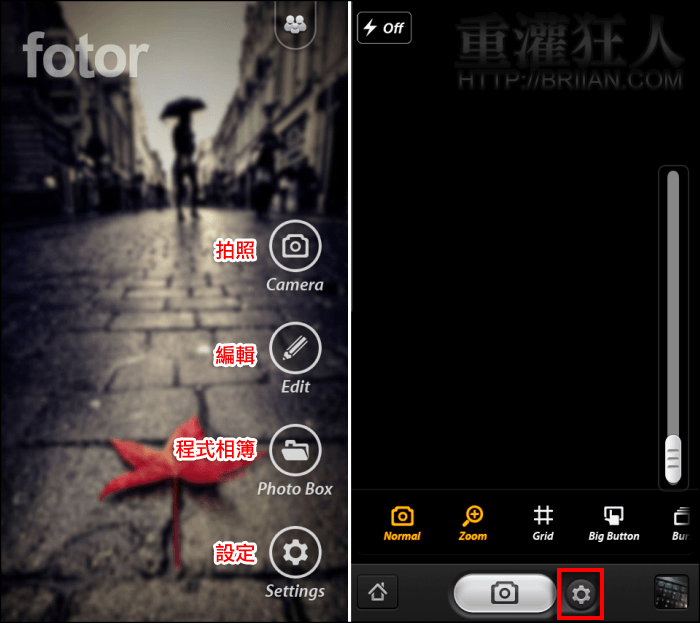
第2步 開啟「編輯」可由程式的相簿(Photo Box)中選取照片或由下方切換到手機相簿(Album)來選擇照片。
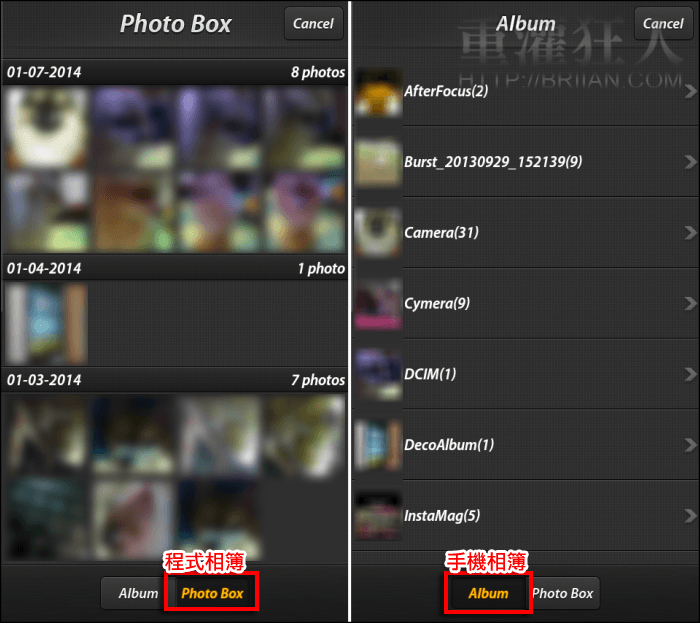
第3步 選擇照片後,就能開始快速編輯囉~透過「增強」馬上就能看出差異囉!
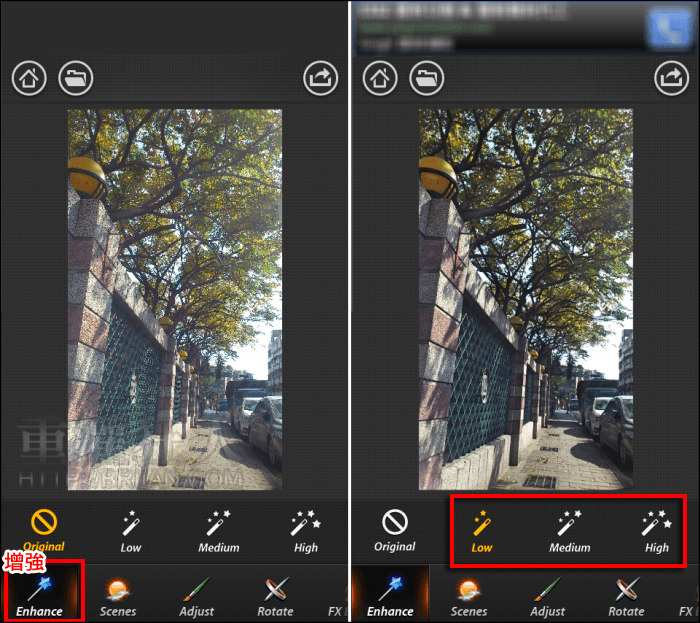
第4步 依拍照時的環境條件,也可以直接套用適合的「場景」模式,照片就能更加優化!

第5步 喜歡自己動手的可以透過「調整」來進行各項目的調校。「翻轉」除了一般的平面 360 度旋轉外,也支援水平、垂直翻轉。
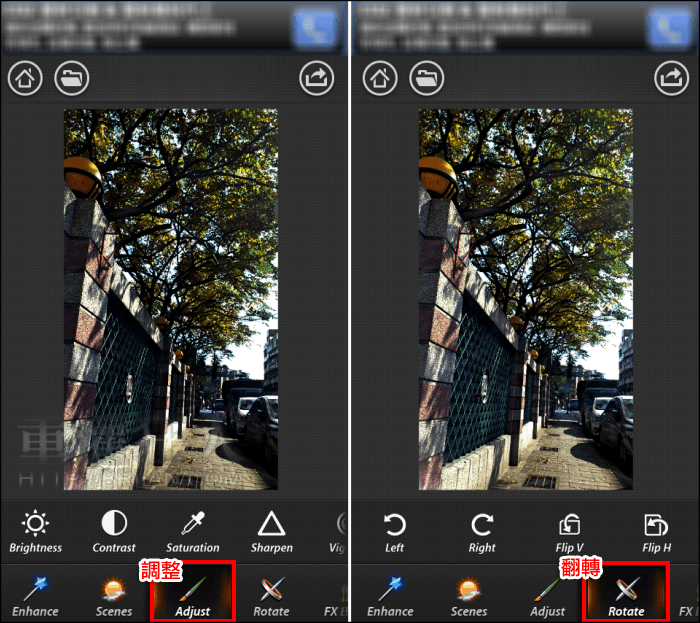
第6步 「濾鏡」可直接預覽各濾鏡的效果,選擇後一樣可左右切換其它效果,按左下角的按鈕可回濾鏡列表,右下角的按鈕則可以調整濾鏡效果的強度。
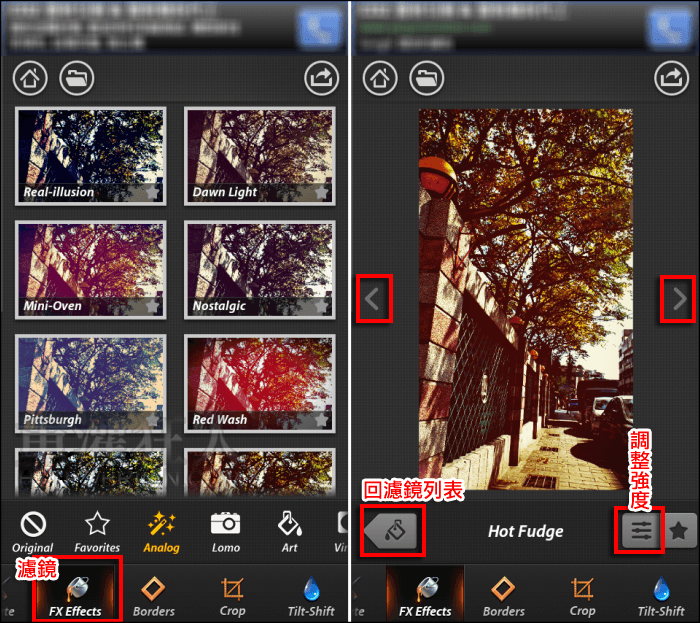
第7步 「邊框」一樣可先預覽再選擇,能省下不少挑選的時間唷!
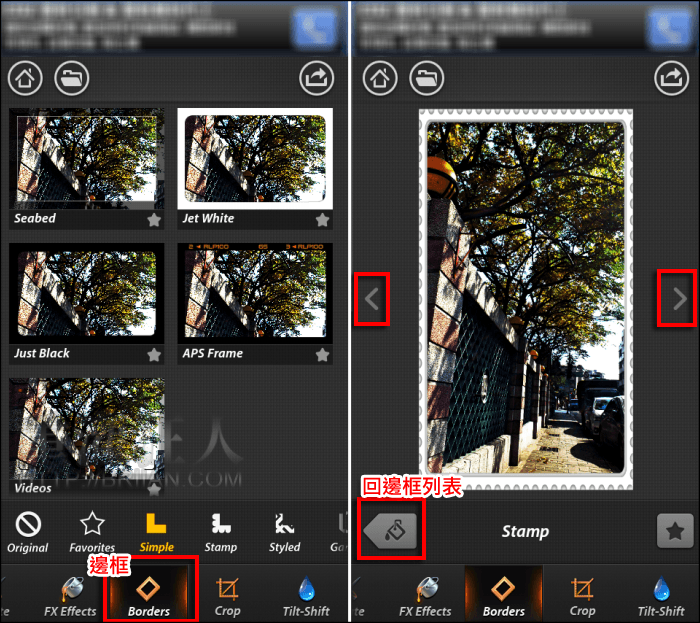
第8步 這邊是「裁切」及「移軸」功能。
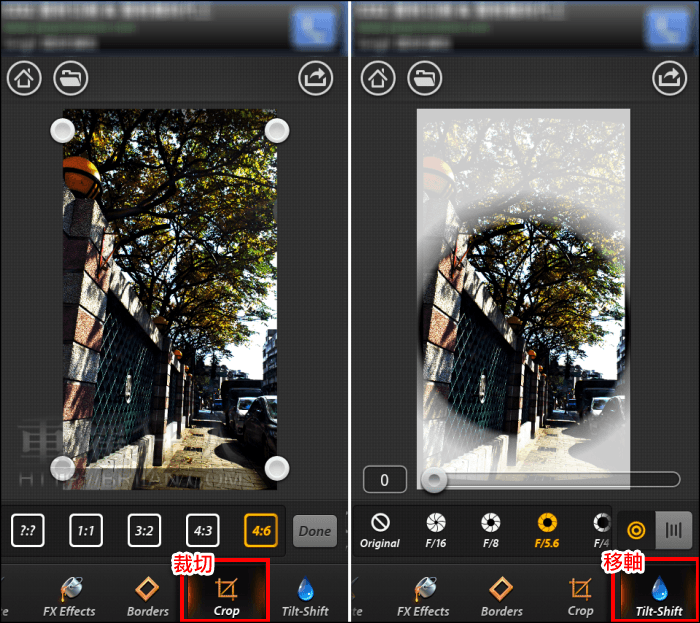
第9步 全部都調整完畢後,按下右上角的按鈕進行「儲存」及「分享」。若想直接透過程式來上傳到 Facebook、Twitter 或是 Flickr,必須先設定帳密,由紅框處進入設定即可。

第10步 使用「Fotor」拍照或編輯的照片都會儲存在程式的相簿中。由「Photo Box」的右下角「Import」可將手機相簿中的照片匯入程式中,在瀏覽單張照片時,也可透過右下角的「Export」將照片匯出至手機相簿中。
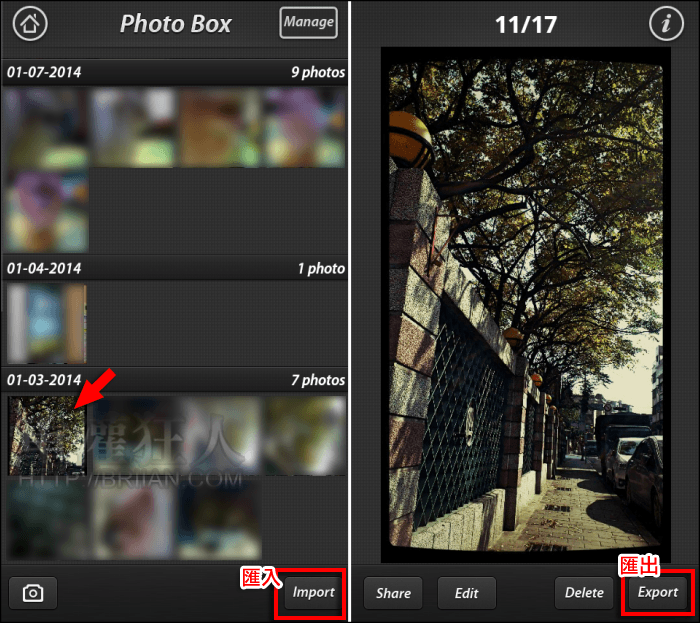
以上是 Android 版本的功能操作畫面,iPhone 及 Windows Phone 版本皆新增有 「Collage」拼圖功能唷!另外,網頁版的編輯功能也很讓人驚豔,建議大家有空的話可以去使用看看喔~